Kaip prijungti mikrofoną prie kompiuterio
 Dažnai daugeliui vartotojų prie kompiuterio reikia prijungti mikrofoną. Šį norą gali sukelti įvairūs poreikiai. Pradedant nuo patogaus žaidimo komandoje patyrusiems žaidėjams ir baigiant banaliu noru dainuoti karaokę.
Dažnai daugeliui vartotojų prie kompiuterio reikia prijungti mikrofoną. Šį norą gali sukelti įvairūs poreikiai. Pradedant nuo patogaus žaidimo komandoje patyrusiems žaidėjams ir baigiant banaliu noru dainuoti karaokę.
Prijungti šį įrenginį taip pat būtina, jei reikia bendrauti su artimaisiais ar draugais per Skype programą.
Kompiuteris yra universalus įrenginys ir juo galite daryti beveik bet ką. Įskaitant mikrofono prijungimą ir nustatymą įvairiems poreikiams.
Straipsnio turinys
Kaip prijungti mikrofoną
Modeliai yra labai įvairūs ir palaiko daugybę jungčių bei formatų.
Ryšio parinktys
Standartinė šio įrenginio įvestis yra 3,5 mm lizdas, tačiau yra ir USB išvesties,  kur prijungti ir mikrofonai.
kur prijungti ir mikrofonai.
Norint prijungti mikrofoną prie kompiuterio pagrindinėje plokštėje, turi būti garso plokštė su reikiamomis jungtimis.
Jei mes kalbame apie nešiojamus kompiuterius, tada visi reikalingi išėjimai yra įmontuoti pagal numatytuosius nustatymus.
Mikrofonų tipai
Pagal struktūrą ir veikimo tipą yra trys pagrindiniai mikrofonų tipai:
- kondensatorius;
- elektretas;
- dinamiškas.
Kondensatorius ir elektretas turi savo maitinimo šaltinį, kuris leidžia padidinti savo jautrumą ir garsumo lygį aparatinėje įrangoje. Tokie įrenginiai priima gana aukštos kokybės garsus. Tačiau kartu su balsu į praėjimo juostą dažnai patenka pašalinis triukšmas.
Dinaminiai įrenginiai neturi papildomų grandinių ar maitinimo šaltinių. Todėl įvesties signalas yra gana silpnas, o norint kokybiškai naudoti, reikalingas programinės įrangos apdorojimas.
Sujungimo schema
Paprastai galiniame kompiuterio skydelyje yra keletas prijungimo jungčių  įvairių įrenginių, palaikančių miniJack formatą.
įvairių įrenginių, palaikančių miniJack formatą.
- Vienas iš jų naudojamas prijungti akustinę sistemą garsiakalbių, ausinių ar muzikos centro pavidalu.
- Kitas reikalingas mikrofonui prijungti.
SVARBU! Kad vartotojai nieko nesupainiotų, jungtys pažymėtos skirtingomis spalvomis. Žalia – garsiakalbiams, rožinė – mikrofonui.
Daugeliu atvejų šalia šių prievadų yra paveikslėlių, paaiškinančių, kam skirta jungtis.
Per miniJack
Priekiniame skydelyje taip pat yra išėjimai, skirti prijungti įrenginius per miniJack.
Tai daroma dėl patogumo, jei ausinės yra įmontuotos į žaidimų ausines, o laido ilgis neleidžia jų prijungti prie galinio skydelio.
Per USB prievadą
Mikrofono prijungimas per USB prievadą techniškai nesiskiria.
Kai laidas bus prijungtas prie atitinkamos jungties, kompiuteris turėtų automatiškai aptikti ir pridėti naują įrenginį.
Mikrofono prijungimas karaokei
SVARBU! Norėdami prijungti mikrofoną karaokei, turite sužinoti, kaip tai padaryti
jame yra jungtis.
Dažnai tokie įrenginiai turi 6,3 mm išėjimą.Kompiuterio skydelyje tokio prievado gali ir nebūti, tada vartotojui gali ateiti 6,3–3,6 mm adapteris.
Jei adapterio nėra, turėtumėte pabandyti rasti mikrofono kabelį, turintį kitą prievadą. Paprastai jie būna dviejų tipų: XLR – 6.3 arba XLR – 3.5.
NUORODA. XLR yra jungties formatas, jungiamas tiesiai į mikrofoną.
Mikrofono nustatymai
Prijungę laidus, turėtumėte pereiti prie programinės įrangos sąrankos. Norėdami tai padaryti, turėtumėte  išeiti į garso nustatymų meniu. Yra keletas būdų tai padaryti.
išeiti į garso nustatymų meniu. Yra keletas būdų tai padaryti.
Lengvas kelias
Paprasčiausias būdas yra tiesiog spustelėti garsiakalbio piktogramą, esančią greitosios prieigos skydelyje. Atsidariusiame submeniu pasirinkite „Įrašymo įrenginiai“.
Antroji parinktis: "Pradėti" - "Valdymo skydas" - "Garsas" - "Įrašymo įrenginiai"
- Po to ekrane atsidarys prijungtų įrenginių nustatymų meniu.
- Jei prijungtas mikrofonas, jis bus rodomas įrašymo lange. Šalia įrenginio vaizdo turėtų pasirodyti žalia varnelės piktograma. Tokiu atveju prietaisas yra paruoštas naudoti.
- Jei mikrofonas veikia, vartotojas gali kalbėti ir pūsti juo. Šalia pavadinimo yra gaunamų garsų lygio skalė, o po aukščiau aprašytų veiksmų ji turėtų pasikeisti.
- Jei nukreipta kalba neturi įtakos šiai skalei, įrenginys gali būti sugedęs.
Bandomasis įrašas
Kitas mikrofono veikimo patikrinimas yra „bandomasis įrašymas“.
- Norėdami įrašyti iš mikrofono, pasirinkite "Pradėti" - "Priedai" - "Garso įrašymas". Bus atidaryta programa, leidžianti įrašyti garsą iš prijungto įrenginio.
- Norėdami įrašyti, spustelėkite raudoną apskritimą ir užrašą „Pradėti įrašymą“.
- Sukūręs garso failą (dažniausiai WAVE formatu), vartotojas turi galimybę jo pasiklausyti ir atkuriant gautą įrašą įvertinti prijungto mikrofono veikimą.
Dėmesio! Jei kompiuteris mato prijungtą įrenginį, tačiau garso nėra, patikrinkite garsumą pačiame įrenginyje arba nustatymuose.
Signalo padidinimas
Taip pat gali padėti padidinti gaunamo signalo jautrumą arba sustiprinti. Tai atliekama tiek programiškai (kompiuterio nustatymuose), tiek aparatine įranga pačiame įrenginyje.
Norėdami atidaryti išsamesnius prijungto įrenginio nustatymus, turėtumėte pasirinkti reikiamą modelį ir atidaryti meniu „Ypatybės“.
Atsidariusiame skirtuke galite sužinoti visą informaciją apie mikrofono modelį ir peržiūrėti tvarkyklės versiją. Taip pat įjunkite arba išjunkite šį įrenginį.
Garsumo nustatymai
Norėdami patikrinti įrenginio funkcionalumą, taip pat derinti garsumą, turėtumėte 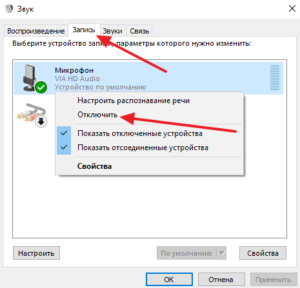 Meniu „Ypatybės“ pasirinkite antrinį elementą „Klausyti“.
Meniu „Ypatybės“ pasirinkite antrinį elementą „Klausyti“.
Po to vartotojas galės girdėti garsus iš mikrofono savo garsiakalbiuose ar ausinėse. Taip įsitikinsite, kad įrenginys veikia tinkamai: neiškraipo garso ir neturi pašalinio garso triukšmo.
Svarbu! Jei kompiuteris nemato prijungto įrenginio, turėtumėte patikrinti jungtis. Visai įmanoma, kad dėl kontaktų vientisumo pažeidimo prievadas yra sugedęs. Tokiu atveju turėtumėte naudoti kitą įėjimą.
Tada vartotojas turėtų atidaryti antrinį elementą „Lygiai“. Čia galite nustatyti ir reguliuoti prijungto įrenginio programos garsumą ir jautrumą.Tai būtina norint patogiau naudoti ir derinti gautą signalą.
Taip pat galima keisti gaunamo signalo balansą į kairįjį arba dešinįjį kanalą.
Dėmesio! Yra daug trečiųjų šalių programų, skirtų skirtingiems efektams sukurti. Jie gali pagerinti gaunamo signalo kokybę automatiškai filtruodami triukšmą įėjime ir modifikuoti gautą signalą. Tuo pačiu metu jie padidina arba sumažina vartotojo balsą, taip pat suteikia jam įvairų apdorojimą aido ar automatinio derinimo forma.
Papildomi nustatymai
Skirtuke „Advanced“ galite pasirinkti apdorojimo bitų gylį ir mėginių ėmimo dažnį apdorojant analoginį signalą.
Ši parinktis vartotojui naudinga tik tuo atveju, jei jis turi silpną garso plokštę. Tai neleidžia per trumpą laiką apdoroti didelio kiekio informacijos, o dirbant su mikrofonu pastebimi iškraipymai ar užšalimai.
Tokiu atveju turėtumėte sumažinti mėginių ėmimo dažnį arba bitų gylį.
Svarbu! Jei garsas iš mikrofono yra per silpnas, galite naudoti mikrofono stiprinimo funkciją išplėstiniuose nustatymuose.
Tai gali pagerinti gaunamo signalo garsumą ir kokybę. Tačiau atitinkamas triukšmas, patenkantis į pralaidumo juostą, taip pat bus sustiprintas.





